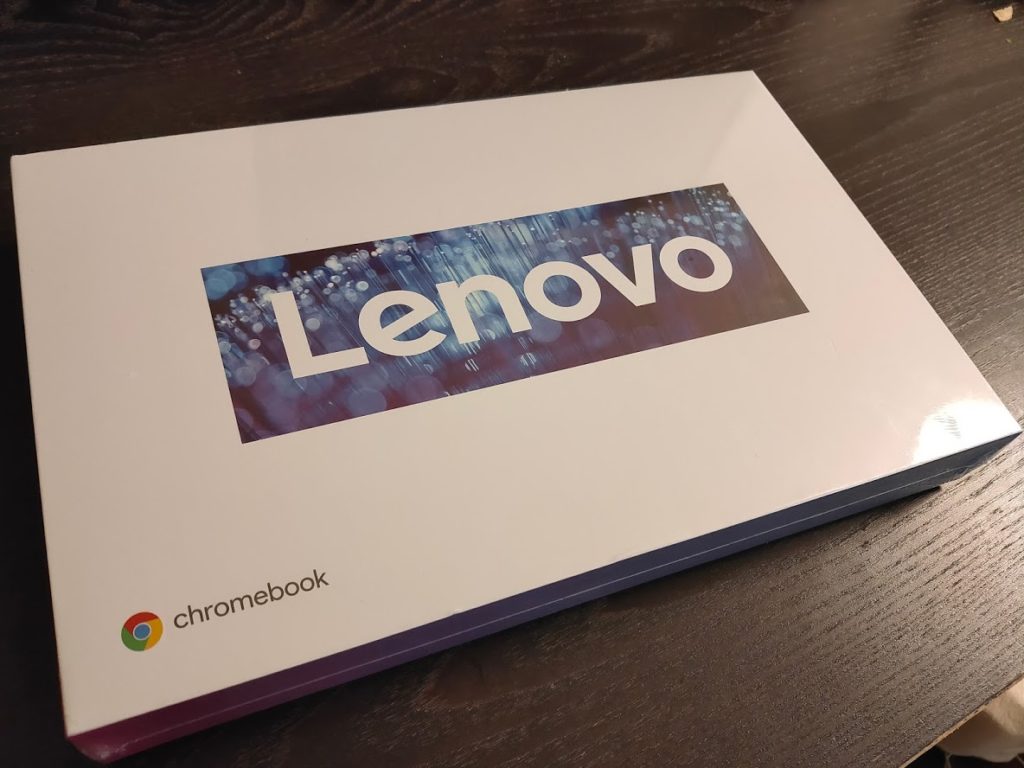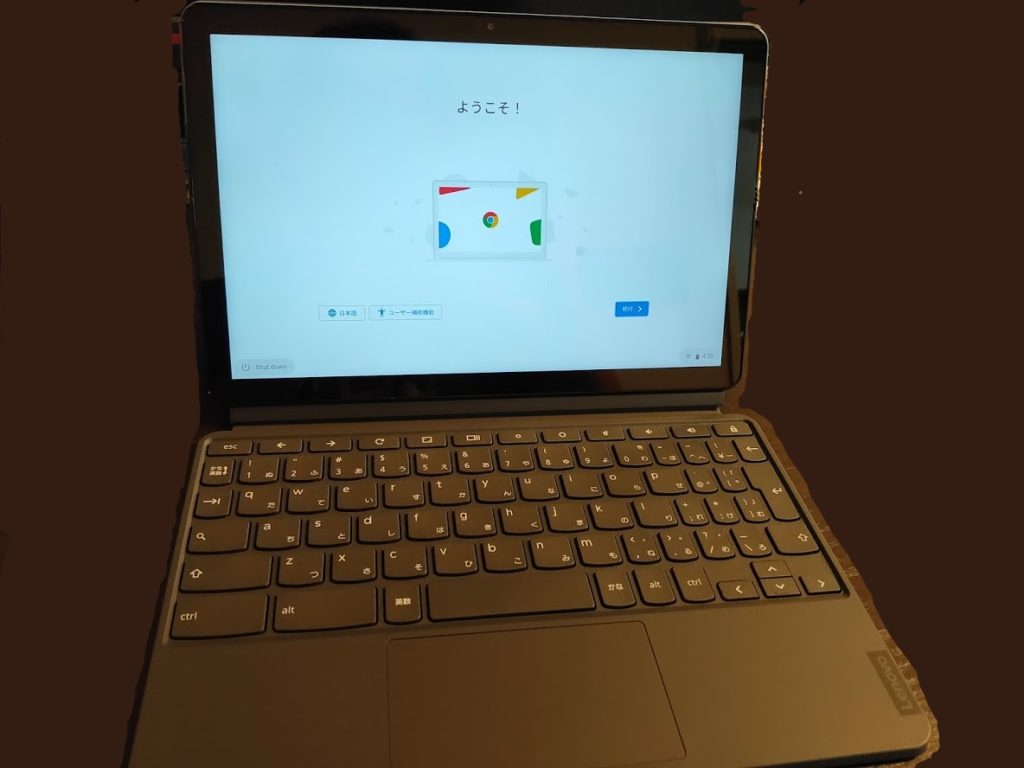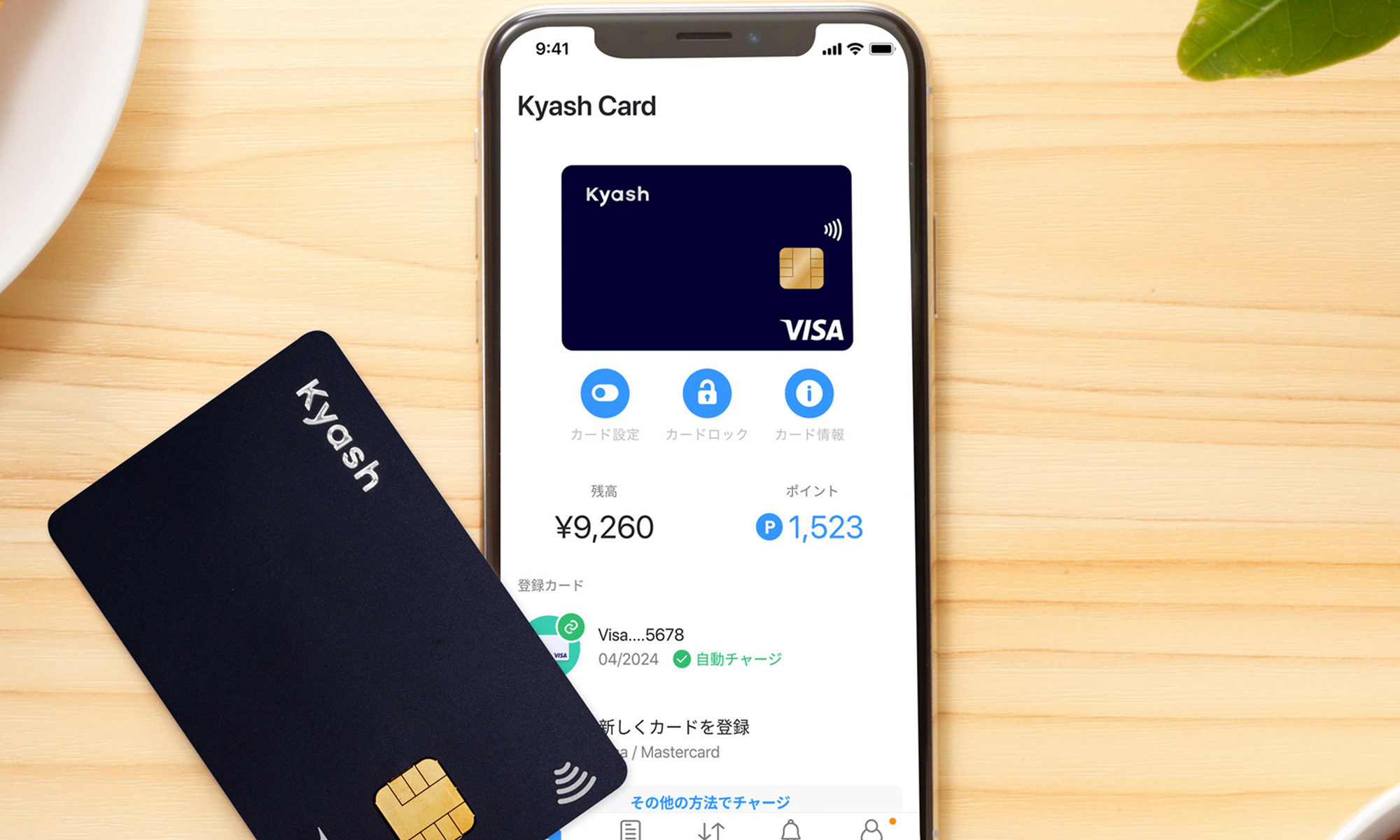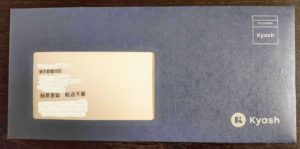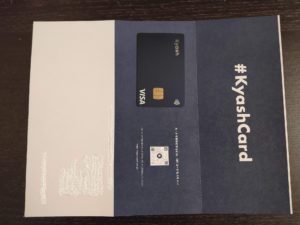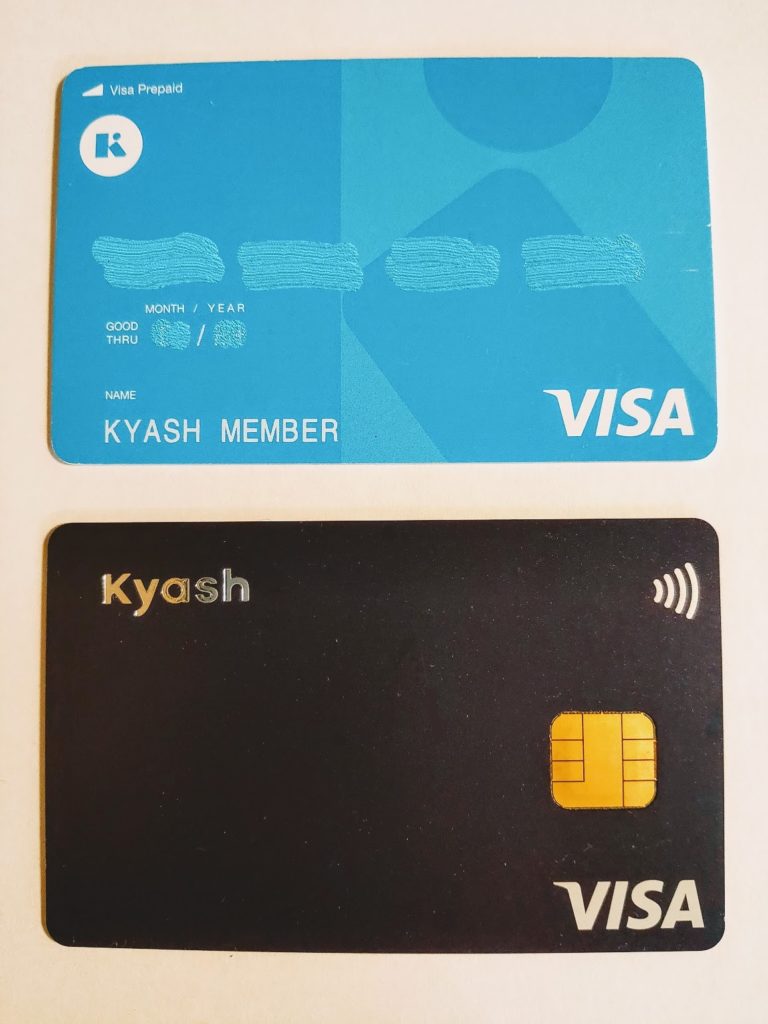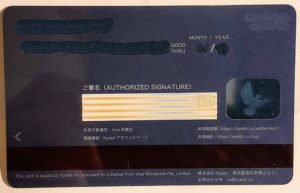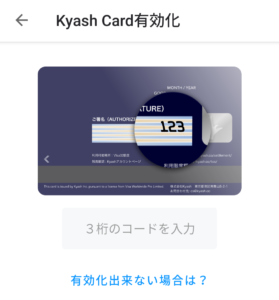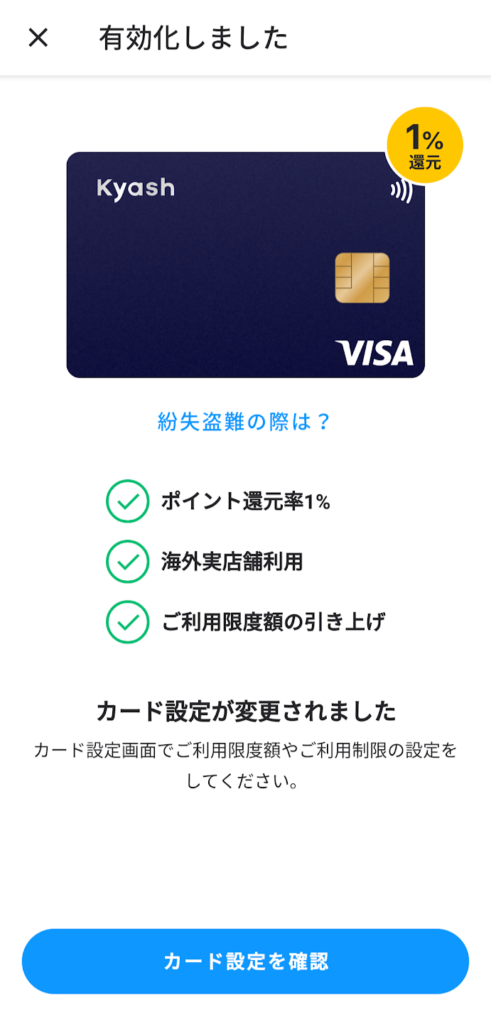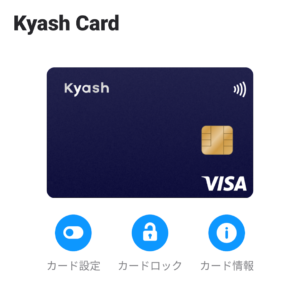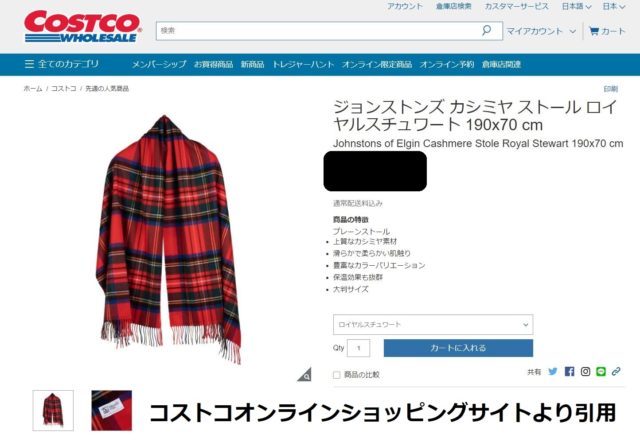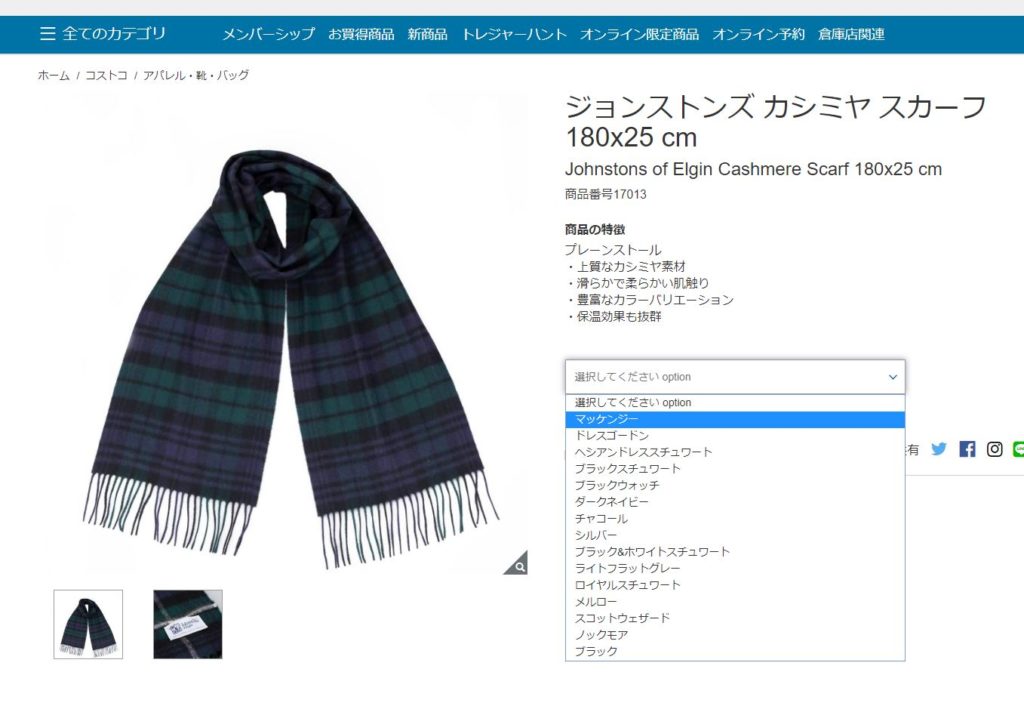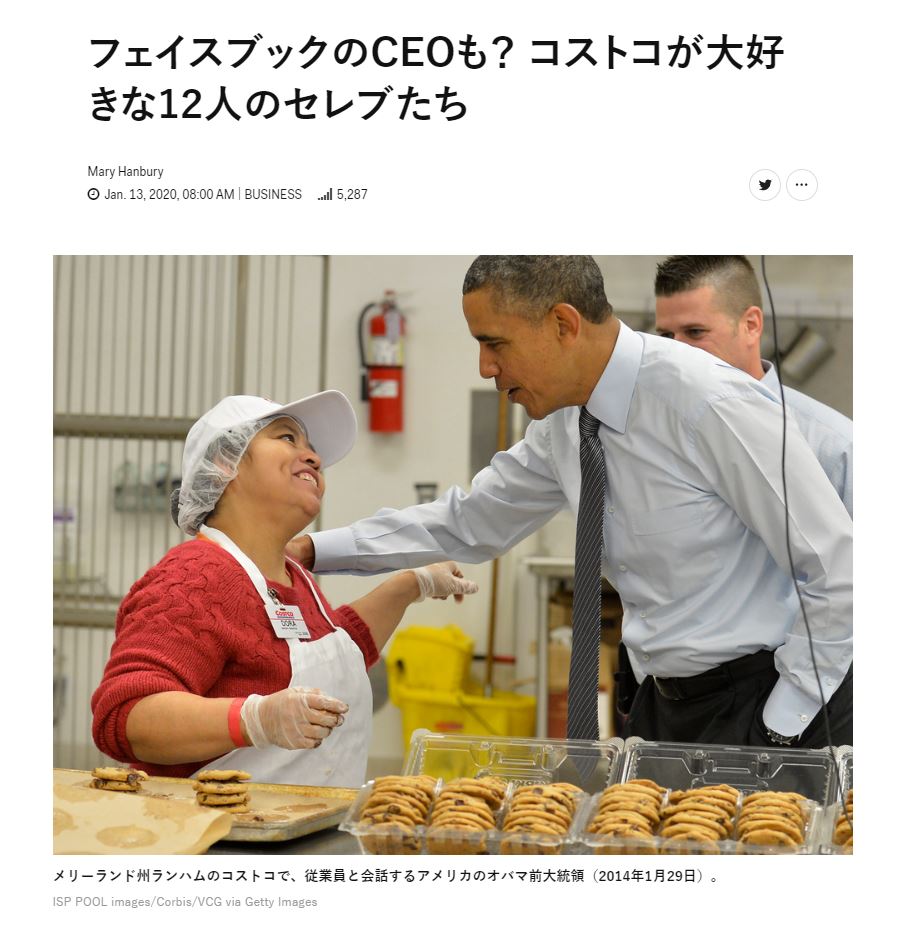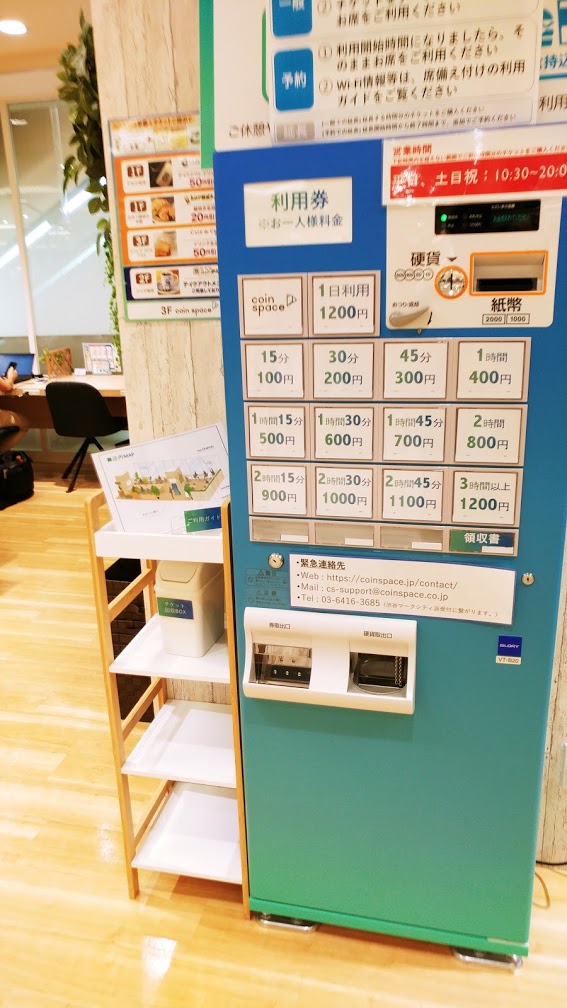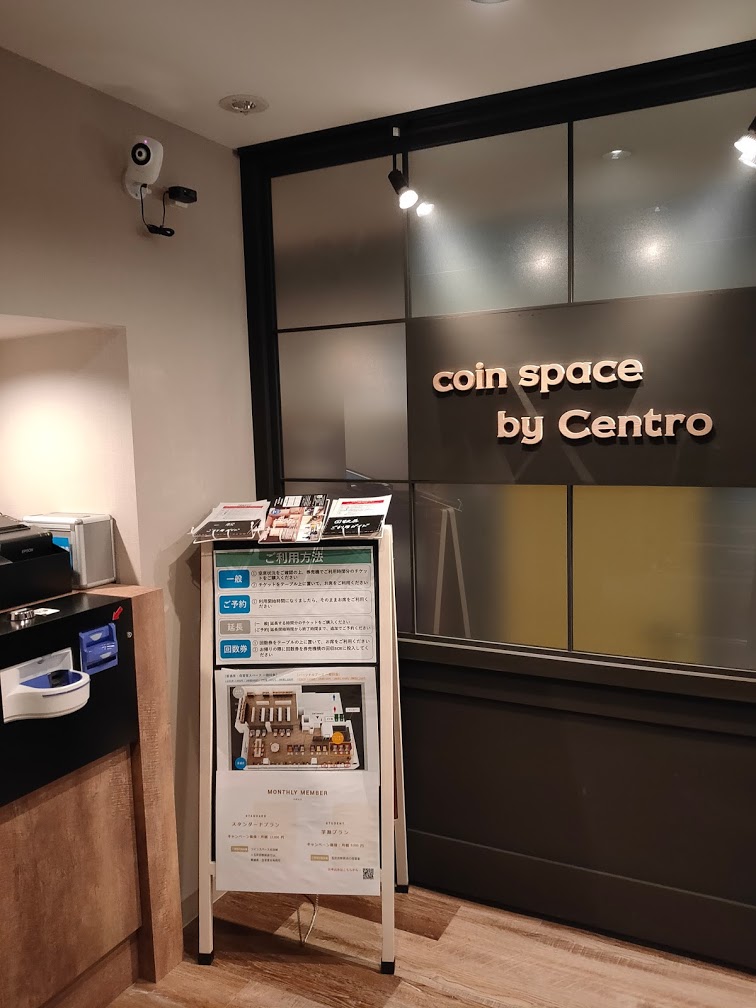コロナ禍のなかステイホームが長くなり家の中の不用品を処分された方も多いと思います。
ファストファッションを何回か着こなしてしっかり元も取れたと思うものなら、捨てるのも惜しくないですが、お出かけすることが減り、使わなくなってしまったハイブランドのバッグや太ってしまって恐らくもう着ることはないであろう衣類、可愛さのあまり衝動買いしてしまったセルジオロッシのサンダル・・・
・・・私はもう着用することはできないけど、捨てられないモノ。
・・・友人に譲るには値段が値段だけにひょっとしたら先方が躊躇するかもしれないモノ。
だからといってメルカリやヤフオクで売るのは面倒・・・
様々な事情でブランディアで服やバッグを処分される方は多いと思います。
そんなこともあって、私もブランディアを使ってみたのですが、下取り価格に納得ができなくて返送してしまったものもあります。
返送の際に、ブランディアの出品のお誘いのチラシが同梱されていました。
実際の現物は破棄してしまいましたが、ネット上でも募集されているものと同じ内容です。

専用の道具もノルマもない仕事は、普通に考えればわかりますがお金にはなりません。
今になって思えばなぜ自分が応募してしまったのか、浅はかだったことを悔やみます。
短期間ですがこの副業を自宅で行っている間のストレスは非常に大きかったです。
仕事内容はヤフオクなどにブランディアが出品している商品の写真撮影、採寸です。
実際に作業内容の細かいお話はここで述べることは、在宅ワークをやめたあともブランディアさんとの約束で禁止されています。個人の感想レベルでのお話と捉えてください。
単価は非常に安く、公開できない情報になっているので記載しません。
バッグや靴、洋服を複数の角度から指定された方法で撮影、採寸、汚れなど状態を確認しての細かい作業をこなしても1個50円~100円前後です。
ご自身がお持ちのバックや箱に入った状態の靴などを想像していただければイメージが湧きやすいとおもいますが、バックが10個自宅に届いたらどれだけのスペースをとるか想像してみてください。
箱に入った靴が10足ではどうでしょうか。靴といってもパンプスやサンダルだけではなく、ブーツなどのとても大きいものもあります。
中古品ですので、靴などには汚れが酷いもの匂いがあるものもあります。
バッグの内ポケットに売却された方の私物や小さなゴミなどが入っている場合もあります。
またそれを撮影するスペース、保管するスペースが必要です。小さいお子さんやペットを飼われている方は預かっている間、高価なブランド品に傷をつけないようにしっかりと管理する必要があります。
例として10個のバックや靴を預かった場合を述べましたが、10個のバッグの作業をこなして1000円以下にしかなりません。
また実際にブランディアがヤフオクで販売した後に、購入者から中古の状態の傷の違いやサイズの違いで返品された場合には、収入からマイナスになります。
ブランディアの出品サポートの副業はシステム利用料を支払う必要があります。
今現在、出品作業をされる方が1ヶ月に負担されるシステム利用料は正確にはわかりませんが2,000円から3,000の間、およそ2,500円程度だと思います。
2,500円のシステム利用料を支払うためには、最低でも高単価な商品の出品作業を25件こなす必要があります。ブランディアの副業勧誘サイトでは1個10分程度と記載されていますが、実際に10分で終わる作業ではありません。
仮に作業時間が10分としてもシステム利用料を払うために25個(高単価100円と仮定)x10分=250分。4時間以上の時間はシステム利用料のために働く必要があります。
そもそも、10分で1品(実際はもっとかかりますけどね)ですから、報酬は100円。時給換算で600円ということになります。実際はそれにも届かない・・
ここまで読んでいただければブランディアの出品サポートがいかに難しい作業かイメージを持っていただけると思います。
しかしそれだけではないのです。
そもそもブランディアの在宅ワークを始めるためには、最初の「テスト」に合格する必要があります。
お問い合わせフォームから連絡をすると、スターターキットが送られてきます。以前は講習会をしていたようですが、今はコロナの関係で全てネットで完結します。
在宅ワークを始めるためのテストに合格するのはかなり厳しいです。この最初のテストでおそらく応募した方の半分以上は脱落されるのではないかと想像しています。
逆にこの「テスト」に合格される方は、非常に忍耐力が強くて真面目な方だとおもいます。
ひょっとしたら合格の基準は「忍耐力」なのかもしれません。
テストは自分の手持ちのブランド品で撮影、加工、採寸、登録を行います。
- 白い壁の前で、私物の商品の撮影。商品によって撮影の向きなど指定があります。
- スマホで撮影した写真の画像加工 加工アプリの指定があります。
- 傷、汚れなどコンディションなどのチェック、傷の判定などに明確な基準はありません。
- ブランディア指定の方法でのサイズ確認 指定されたメジャーを購入する必要があります。
- ブランディアサイトにログインして、サイズや汚れなどのデータを入力・画像アップロード・送信
マニュアルは率直に言って「最悪」です。
会社の公式資料でここまでわかりにくいマニュアルは初めてみました。
継ぎ足しをして何回も作り直されたマニュアルのためか、非常にわかりにくいです。誤字脱字、指示の矛盾が多いです。
靴のマニュアルだったのが途中からバッグに関する指示に変わっていたりします。また初回のトライアルなのに「前回同様」などの指示が普通に記載されています。
前のページでは「横向きに撮影」と記載されていたものが、次のページの参考写真では「縦向き」に写っていたり非常に混乱します。
また傷や汚れなどは「個人的な主観」が頼りです。
私にとっては「大きな傷」でもブランディア基準では「軽い傷」だったりします。シミや汚れも明確な基準や、基準を表した写真はありません。
夜の作業だとサポートと連絡を取るすべはありません。チャットや電話のサポートは昼間のみなので、夜に作業をしたい方はサポート無しの自己判断のみです。
中古品の販売で傷、汚れの概念が統一されていないために、ヤフオクなどで購入されたお客様から「思っていたものと状態が違う」という理由で返品がある一定程度起きているのも仕方がないことだと思いました。
テスト一番ハードルが高いのは「画像加工」です。白を背景に撮影をするのですが、影をすべて消す加工や、明るさの調整などでどのくらい加工するかの具体的な数字の指示はありません。
チェックポイントはいくつかあるのですが、前回問題なく合格になった点が同じ写真にもかかわらず、次のチェックでは問題ありと再提出になったりします。
合格後は登録された写真をそのまま販売サイトで使用するために、テストの写真のチェックはかなり厳しく指導されます。
ただどこをどう変更すればいいのかの具体的な指示はありません。「もう少し明るくしてください」など抽象的なアドバイスをいただけるのみです。
画像を明るくすると、今度は「明るすぎます」と時間が経って返答が来たときはさすがにため息がでました。
メルカリやヤフオクで出品経験がある人でもかなり難しい作業です。また繰り返しになりますが傷や汚れの判断基準は曖昧です。
テストにも締め切りがあり、ブランディアが要求するレベルの作業がこなせないと合格できません。テスト写真をシステムに登録してもリアルタイムに返信はきませんので、およそ1日前後待つ必要があります。
最終的には出品テストに合格し、作業用のダンボールが送られてきます。くりかえしになりますが、そのボリュームには驚きます。140cmサイズのダンボールが3~4箱送られてきます。
撮影用の白い簡易スタジオダンボールなども送られてきますが、6畳程度のダンボールと簡易スタジオを確保できる人でないと在宅ワークとして続けていくことは無理だとおもいます。
実際に作業が終わってもすぐに送り返せるわけではありません。返送しても副業・内職として続けていきたい方には次のダンボールが送られてきます。
ブランディアさんの立場から考えると往復の送料などを負担されているので、どうしても1回での発送の箱の大きさが大きくなるのはわかります。
送料やデータ登録システムのメンテナンスなど負担されている費用も大きいので、作業をされる方への単価が低いことや、システム利用料を徴収するのも仕方がないことだと思います。
最後は少しブランディアさん側の事情を鑑みたフォローになってしまいましたが、よほど時間とスペースがある方でないと難しい副業です。
ただ、一方で良かったなと思う点もゼロではありません。何よりも物撮りの腕があがりました。どんなアングルを撮るべきか、どのようにセッティングするか、出来上がった写真をどう加工するか。これが身に付いたのは良かったかな。
あとは、完全に在宅でできるので、このご時世、家から一歩もでない仕事をしたいという方には、こういうのもありかなと思います。
まとめますと、お住まいの場所や個人の事情にもよりますが、1万円を副業として得ようとするなら単発のアルバイトなどをこなしたほうが精神的にもずっとラクだと思ったのが私個人の感想です。